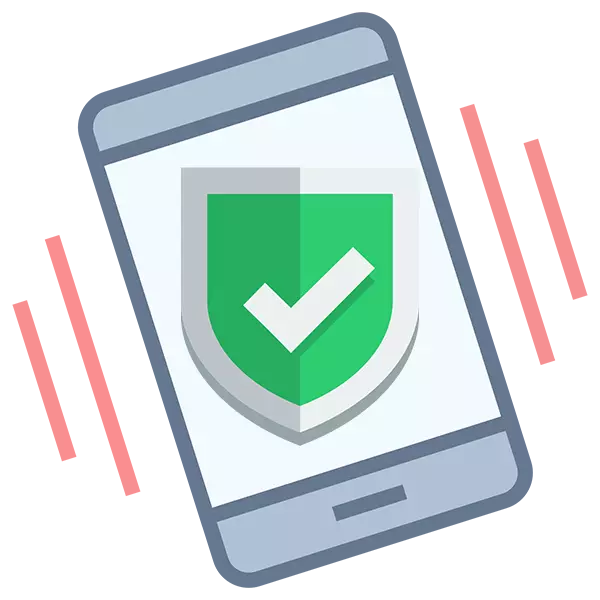
لوڈ، اتارنا Android آپریٹنگ سسٹم پر، ایک خصوصی "محفوظ موڈ" فراہم کی جاتی ہے، جس سے آپ کو محدود افعال کے ساتھ ایک نظام شروع کرنے اور تیسری پارٹی کے ایپلی کیشنز کو منسلک کرنے کی اجازت دیتا ہے. اس موڈ میں کسی بھی مسئلہ کا پتہ لگانے اور اسے ٹھیک کرنا آسان ہے، لیکن اگر آپ کو "عام" لوڈ، اتارنا Android میں سوئچ کرنے کی ضرورت ہے تو میں کیا کروں؟
محفوظ اور روایتی طریقوں کے درمیان سوئچ کریں
"محفوظ حکومت" سے باہر نکلنے کی کوشش کرنے سے پہلے، آپ کو یہ فیصلہ کرنے کی ضرورت ہے کہ آپ اس میں داخل ہوسکتے ہیں. "محفوظ موڈ" میں مندرجہ ذیل اندراج کے اختیارات بھی ہیں:- پاور بٹن پر کلک کریں اور ایک خاص مینو کو اپنانے کے لئے انتظار کریں، جہاں "غیر فعال طاقت" اختیار کئی بار پر زور دیا جاتا ہے. یا صرف اس اختیار کو مضبوط کرو اور جب تک کہ آپ نظام سے پیشکش کو "محفوظ موڈ" پر جانے کے لۓ جانے نہ دیں.
- یہ سب پچھلے اختیار سے ملتے ہیں، صرف اس کے بجائے "غیر فعال طاقت" کے بجائے "ریبوٹ" کا انتخاب کریں. یہ اختیار تمام آلات پر نہیں چل رہا ہے؛
- فون / ٹیبلٹ خود کو اس موڈ کو فعال کرسکتا ہے اگر نظام میں سنگین ناکامی کا پتہ چلا جاسکتا ہے.
"محفوظ موڈ" کے داخلے کو اعلی درجے کی پیچیدگی سے متنازعہ نہیں ہے، لیکن اس سے پیداوار کچھ مشکلات کو پورا کر سکتی ہے.
طریقہ 1: بیٹری کی واپسی
یہ سمجھنے کے قابل ہے کہ یہ اختیار صرف آلات پر ہوگا جو بیٹری تک فوری رسائی حاصل کرنے کا موقع ہے. یہ 100٪ نتیجہ کی ضمانت دیتا ہے، یہاں تک کہ اگر آپ کو بیٹری تک آسان رسائی حاصل ہے.
ان اقدامات پر عمل:
- آلہ بند کرو.
- آلہ سے واپس کور کو ہٹا دیں. کچھ ماڈلوں پر، آپ کو پلاسٹک کارڈ کا استعمال کرتے ہوئے خصوصی لیچ کو ہلانے کی ضرورت ہوسکتی ہے.
- احتیاط سے بیٹری باہر ھیںچو. اگر وہ قابل قبول نہیں ہے تو، یہ بہتر طریقہ کو چھوڑ دینا بہتر ہے، تاکہ اس سے بھی بدتر نہ ہو.
- تھوڑی دیر کے لئے انتظار کرو (ایک منٹ سے کم نہیں) اور اپنی جگہ پر بیٹری انسٹال کریں.
- ڑککن بند کریں اور آلہ پر تبدیل کرنے کی کوشش کریں.
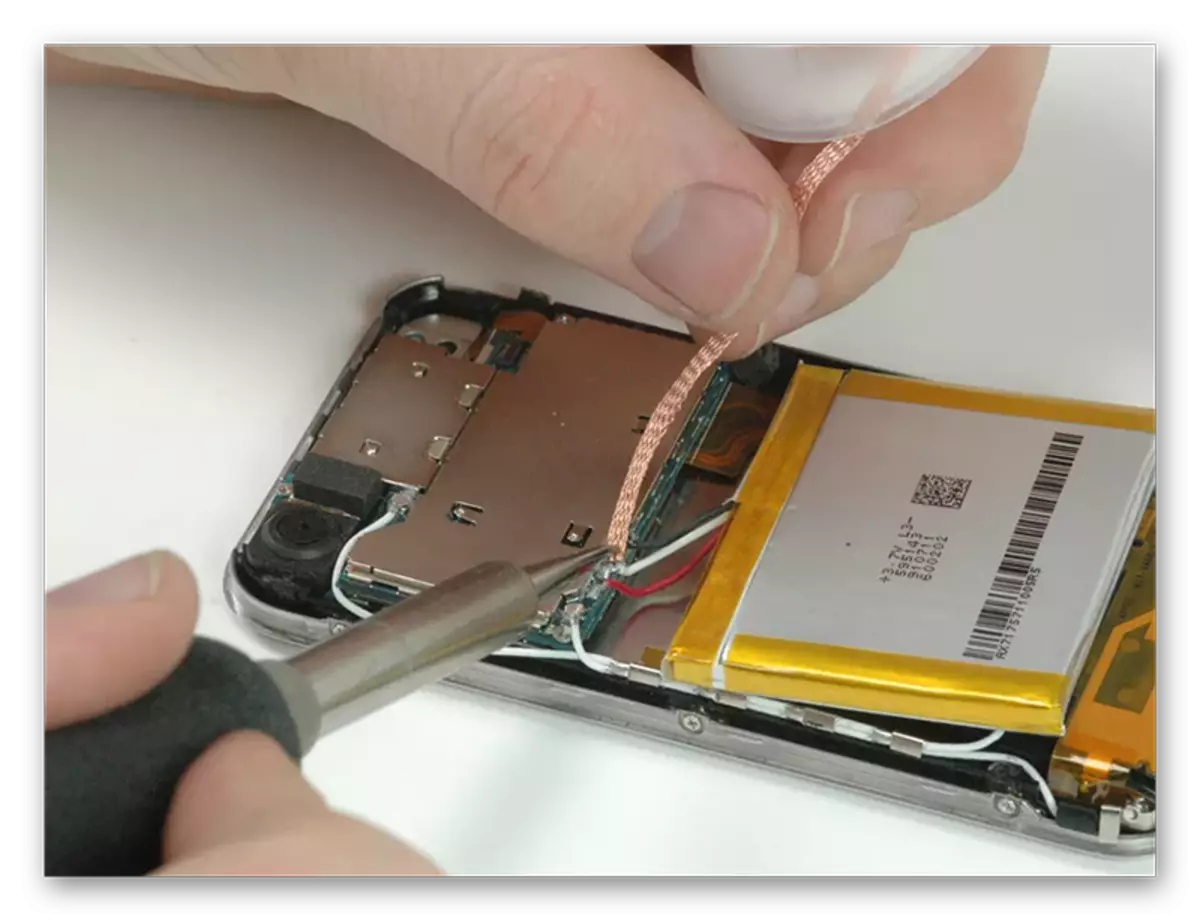
طریقہ 2: خصوصی ریبوٹ موڈ
یہ لوڈ، اتارنا Android آلات پر "محفوظ موڈ" سے قابل اعتماد اختیارات میں سے ایک ہے. تاہم، یہ تمام آلات پر حمایت نہیں کی جاتی ہے.طریقہ کار کے لئے ہدایات:
- پاور بٹن کو پکڑ کر آلہ کو دوبارہ دبائیں.
- اس کے بعد آلہ خود کو دوبارہ شروع کرے گا، یا پاپ اپ مینو میں مناسب اشیاء پر کلک کرنے کے لئے ضروری ہو گا.
- اب، آپریٹنگ سسٹم کے مکمل بوٹ کے انتظار کے بغیر، کلپ / ٹچ کلید "ہوم" بٹن. کبھی کبھی اس کے بجائے بجلی کے بٹن کا استعمال کرسکتے ہیں.
آلہ معمول کے طور پر لوڈ کیا جائے گا. تاہم، بوٹ کے دوران، یہ پھانسی اور / یا چند بار بند کر سکتے ہیں.
طریقہ 3: شمولیت مینو کے ذریعے باہر نکلیں
یہاں، سب کچھ "محفوظ موڈ" کے معیاری داخلہ کی طرح ہے:
- پاور بٹن کو پکڑو جب تک کہ ایک خاص مینو اسکرین پر ظاہر ہوتا ہے.
- یہاں اختیار "طاقت کو غیر فعال" رکھیں.
- کچھ وقت کے بعد، آلہ آپ کو عام موڈ میں بوٹ کرنے کے لئے فوری طور پر، یا بند کر دیتا ہے، اور پھر خود کو بوٹ (انتباہ کے بغیر).
طریقہ 4: فیکٹری کی ترتیبات پر ری سیٹ کریں
یہ طریقہ صرف ہنگامی صورت حال میں استعمال کے لئے سفارش کی جاتی ہے جب کچھ اور مدد نہیں. فیکٹری کی ترتیبات کو دوبارہ ترتیب دینے کے بعد، تمام صارف کی معلومات کو آلہ سے خارج کردیا جائے گا. اگر کوئی موقع ہے تو، دوسرے میڈیا پر تمام ذاتی ڈیٹا کو رول کریں.
مزید پڑھیں: فیکٹری کی ترتیبات میں لوڈ، اتارنا Android کو دوبارہ ترتیب دیں
جیسا کہ آپ دیکھ سکتے ہیں، لوڈ، اتارنا Android آلات پر "محفوظ موڈ" سے باہر نکلنے کے لئے کچھ بھی پیچیدہ نہیں ہے. تاہم، آپ کو یہ نہیں بھولنا چاہئے کہ اگر آلہ خود اس موڈ میں داخل ہو تو، زیادہ تر ممکنہ طور پر، نظام میں کچھ قسم کی ناکامی ہے، لہذا یہ "محفوظ حکومت سے باہر جانے سے پہلے اسے ختم کرنے کے لئے یہ ضروری ہے.
